如何将 USB 视频刻录到 DVD 以进行私人和永久保存
无论您是想保护数据还是从 USB 驱动器传输自制视频,您都可以将它们传输到 DVD 以妥善保管。您可能想将文件从 USB 刻录到 DVD,但不知道如何操作。幸运的是,这篇文章介绍了四种可行且有效的方法将 USB 闪存驱动器文件刻录到 DVD!所以,事不宜迟,开始深入了解并立即执行 USB 到 DVD 的刻录过程!
将 USB 刻录到 DVD 的最佳方式
如果你正在寻找将 USB 刻录到 DVD 的最佳方式并获得高质量的效果,那么专业的 AnyRec DVD 制作器 工具就是您要找的!此工具可以将不同格式和来源(包括 USB 闪存驱动器)的视频刻录到 DVD。它还允许您通过选择所需的模板来创建自定义 DVD 菜单。此外,它还支持各种 DVD 格式,如 DVD-5、DVD-9、DVD-R、DVD-ROM、DVD-RW 等。此外,这款 USB-DVD 刻录机工具还可以提供出色的刻录服务和高质量的输出!

提供编辑菜单按钮、框架、文本、缩略图等的选项。
支持修剪、裁剪、合并等 USB 视频编辑功能。
允许您将标题、菜单和播放按钮拖动到任何特定位置。
提供超快的 USB 至 DVD 刻录速度和高质量输出。
步骤1。在计算机上安装 AnyRec DVD Creator 工具。然后,运行该工具,插入 USB 驱动器,并单击“添加文件”按钮以从 USB 驱动器导入视频。
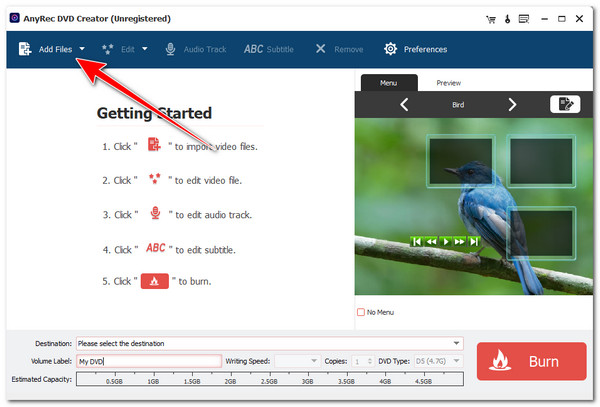
第2步。成功导入视频后,在目标部分、卷标和写入速度下选择 DVD 的位置。单击视频以在预览部分中进行检查。
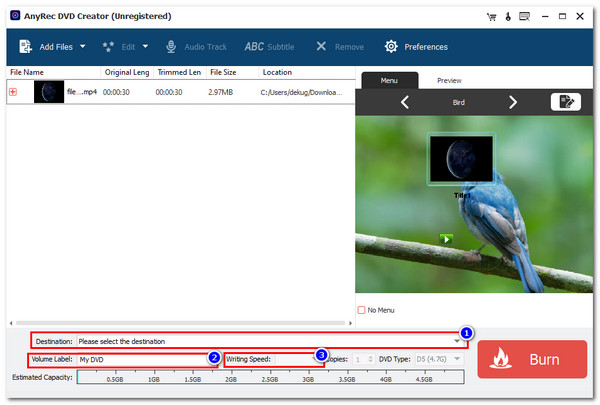
第 3 步。如果您想添加音轨,请点击顶部的“音轨”按钮。如果您想编辑视频,可以点击“编辑”按钮。
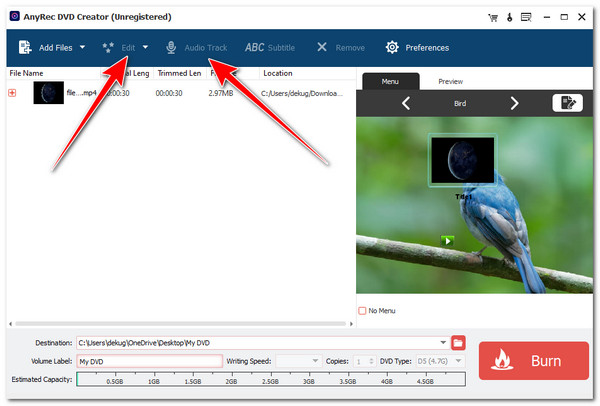
步骤4。然后,选择您的光盘“DVD 类型”(DVD+R 和 DVD-R),然后单击右下角的“刻录”按钮,启动 USB 到 DVD 刻录过程。
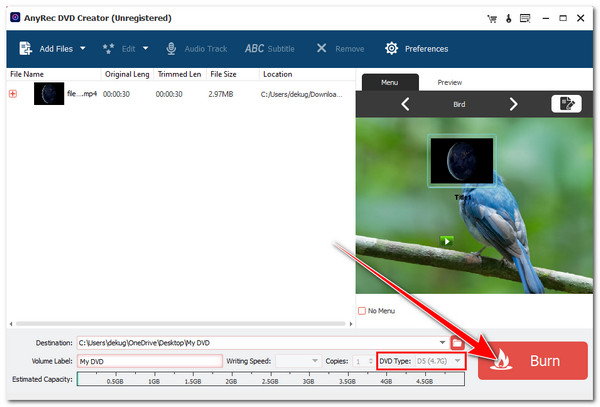
在 Windows 11/10 上将 USB 刻录到 DVD 的 2 种方法
除了第一个将 USB 刻录到 DVD 的选项外,您还可以使用 Windows Media Player 和文件资源管理器在 Windows 11/10 上将 USB 文件刻录到 DVD。因此,事不宜迟,探索它们的相应步骤,了解如何将它们用作 USB 到 DVD 刻录机工具!
1.Windows Media Player
Windows Media Player 是 Microsoft 开发的媒体播放器工具。它可以打开和播放各种音频和视频格式。但是,除了作为媒体播放器之外,它还支持翻录和刻录 DVD 的功能。它可以刻录各种格式的大文件,例如音乐、图片和视频。但是,与第一个 USB-to-DVD 刻录机工具相比,Windows Media Player 仅支持有限的功能。它甚至不提供创建菜单的选项。
步骤1。运行 Windows Media Player,将 DVD 插入计算机的光驱。之后,单击 WMP 右上角的“刻录”按钮。
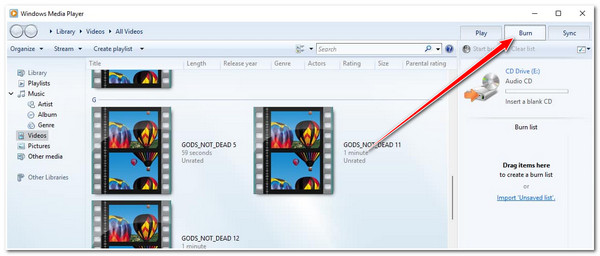
第2步。然后,插入 USB 闪存盘,复制要传输的数据并将其粘贴到计算机桌面。之后,将数据拖放到“刻录列表”部分。
第 3 步。接下来,点击“刻录选项”下拉菜单,在弹出的列表中点击“数据 CD 或 DVD”。然后,点击“开始刻录”按钮启动 USB 到 DVD 刻录过程。
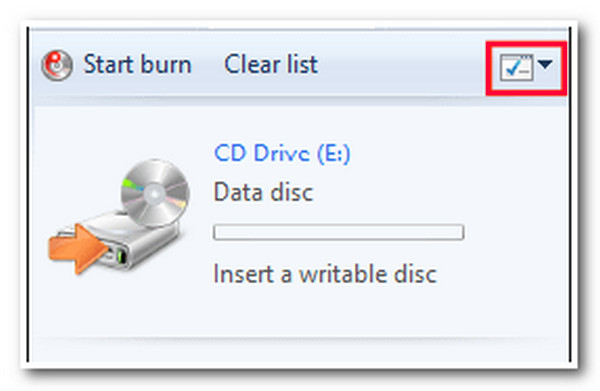
2. 文件资源管理器
除了 Windows Media Player,您还可以使用文件资源管理器作为 USB 转 DVD 刻录工具。文件资源管理器或 Windows 资源管理器是 Microsoft Windows 计算机上的内置文件管理器软件,可让您管理文件夹和单个文件。除了主要功能外,该软件还可以将 USB 文件刻录到 DVD。
步骤1。将可写入的 DVD 插入计算机光盘驱动器和 USB 驱动器。然后,等待屏幕上弹出“刻录光盘”窗口。弹出后,为光盘命名。
第2步。然后,单击“使用 CD/DVD 播放器”单选按钮,然后单击“下一步”按钮。之后,“文件资源管理器”将自动启动。将 USB 数据拖放到光盘上。
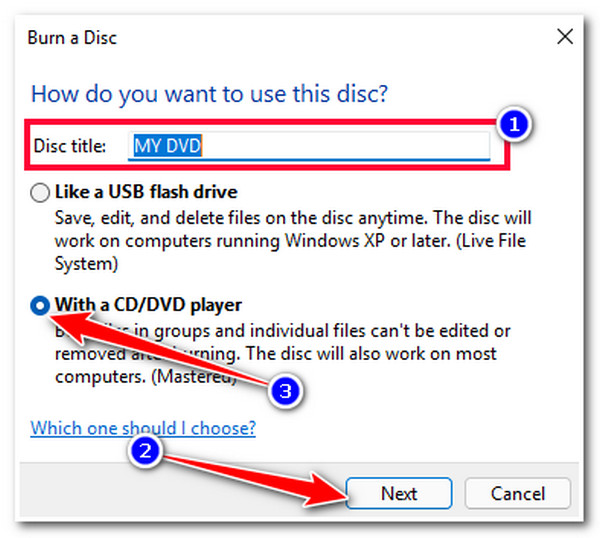
第 3 步。之后,您可以在计算机的光盘驱动器上弹出光盘。就这样!这就是您使用文件资源管理器作为 USB 转 DVD 刻录机工具刻录 USB 视频的方法 高 DVD 分辨率.
如何在 Mac 上将 USB 刻录到 DVD
否则,如果您使用 Mac 电脑并想将 USB 刻录到 DVD,则可以使用 Finder!Finder 是所有 Macintosh 操作系统的默认文件管理器。它可以帮助您管理、组织和访问 Mac 上的几乎所有内容。除了作为高级工具之外,Finder 还可以将 USB 文件刻录到 DVD。但是,Windows Media Player 和文件资源管理器也是如此;Finder 没有创建菜单和刻录可播放视频 DVD 的选项。
步骤1。将可重写的 DVD 插入 Mac 的 DVD 驱动器,等待它出现在桌面上。然后,一旦它出现,双击 DVD 并在打开时访问 Finder。
第2步。从 USB 访问您想要刻录的视频文件。您可以使用 Finder 的搜索栏,搜索文件,然后将其拖到 DVD 文件夹中。
第 3 步。接下来,点击 Mac 顶部菜单栏中的“文件”按钮,并从列表中选择“刻录 [光盘名称]”选项。然后,在弹出窗口中确认操作。
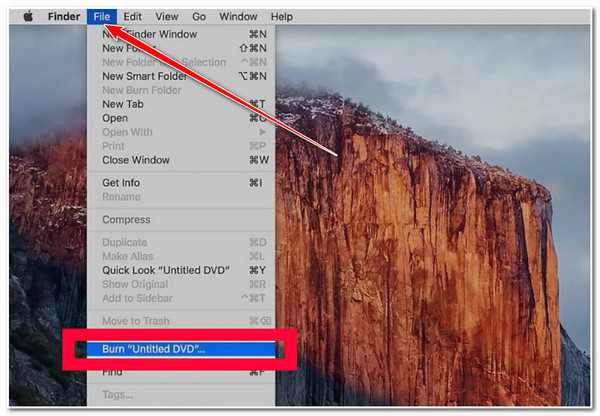
步骤4。然后,单击“刻录”按钮。单击后,刻录过程将立即启动。就是这样!这就是您使用 Finder 将 USB 刻录到 DVD 的方法!
常见问题
-
“带有 CD/DVD 播放器”和“类似 USB 闪存驱动器”选项是什么?
这两个选项都来自文件资源管理器。“像 USB 闪存驱动器”选项可让您重写和编辑刻录在其上的文件。另一方面,“使用 CD/DVD 播放器”选项可使刻录的文件永久保存在光盘上。
-
我可以直接在 DVD 播放器上播放 USB 中的电影,而无需刻录吗?
这取决于 DVD 播放器。一些最新的 DVD 播放器配有 USB 端口,可让您播放 DVD 中的视频/电影。但是,有些 DVD 播放器没有 USB 端口,因此无法播放 USB 中的视频/电影。
-
哪种 DVD 最适合刻录 USB 文件?
最佳 DVD 将取决于您的偏好。如果您需要 DVD 在不同设备上播放,请选择 DVD-R。否则,如果您想稍后在刻录的 DVD 上编辑、删除或添加额外文件,请选择 DVD-RW。
-
如何将 YouTube 视频刻录到 DVD?
要将 YouTube 视频刻录到 DVD,您必须先下载要刻录的视频。之后,您可以使用这篇文章的第一个特色选项将下载的 YouTube 视频刻录到 DVD。
-
如何识别我的 DVD 是否为可重写光盘?
要确定您的 DVD 是否为可重写光盘,您可以检查中心轮毂附近是否覆盖有“DVD-RW”标签。除此之外,您还可以使用 DVD 刻录机,因为大多数刻录机都可以告诉您您的 DVD 是否为可重写光盘。
结论
就是这样!以上就是四种可行的燃烧方法 USB 转 DVD!通过这些方法,您可以将各种文件(例如视频)从 USB 传输到 DVD 并保存下来。如果您正在寻找将高质量 USB 刻录到 DVD 的最佳方法,那么专业的 AnyRec DVD Creator 工具就是您要找的!借助此工具强大的 DVD 刻录功能,您可以将各种视频以高质量和自定义菜单刻录到 DVD 中!要了解有关此工具的更多信息,请立即访问其官方网站!
